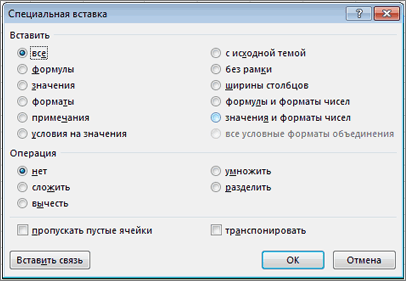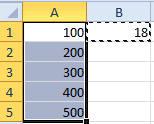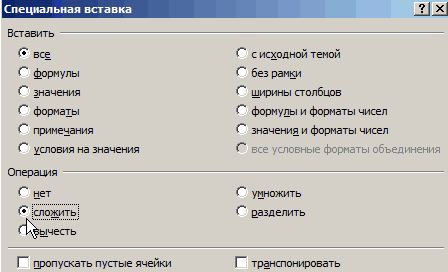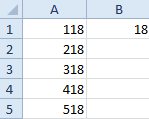Параметр Специальная вставка отсутствует или не работает в Microsoft Office
Параметр Специальная вставка может упростить процесс вставки текста, позволяя вам выбрать, какое форматирование вы хотите сохранить (исходное или конечное) или удалить все форматирование и просто вставить текст. Если у вас возникли проблемы с параметром Специальная вставка, перейдите к приведенным ниже решениям.
Решение
Чтобы проверить, включена ли опция Специальная вставка:
- Выберите Файл > Параметры > Дополнительно.
- В разделе Вырезание, копирование и вставка убедитесь, что параметр Отображать кнопку параметров вставки при вставке содержимого отмечена.
Использование события Worksheet_SelectionChange очищает буфер обмена, что отключает параметр Специальная вставка. Чтобы включить этот параметр, необходимо установить значение свойства Application.EnableEvents на False .
Убедитесь, что все используемые вами веб-браузеры закрыты, и попробуйте снова воспользоваться параметром Специальная вставка. Специальная вставка не будет работать, если причиной конфликта является ваш веб-браузер. Windows Internet Explorer (8-9) не конфликтуют с параметром Специальная вставка в Excel 2010. Сторонние надстройки могут вызывать различные проблемы, одна из которых – конфликт с параметром Специальная вставка. Чтобы определить, является ли надстройка причиной проблемы:
Найдите иконку Microsoft Excel.
Нажмите и удерживайте клавишу CTRL и дважды щелкните на ярлык приложения.
Нажмите Да, когда появится окно с вопросом, хотите ли вы запустить приложение в Безопасном режиме.
Если на рабочем столе есть иконка, удерживайте клавишу CTRL и щелкните по ней. Это применимо к любому продукту Microsoft Office.
Если параметр Специальная вставка работает в безопасном режиме как показано ниже, поочередно включайте надстройки, пока не найдете ту, которая вызывает конфликт. Оставьте этот параметр отключенным или удалите его.
Вы также можете получить помощь в сообществе Microsoft, найти дополнительную информацию на сайтах Служба технической поддержки Майкрософт или Справочник и советы по Windows, или узнать больше о вариантах технической поддержки.
Приложение Excel не удается вставить данные? Измените формат ячейки для столбца, попробуйте правильно добавить дополнительные элементы, установите последние обновления Майкрософт Офис, включите надстройки в безопасном режиме, восстановите приложение или проверьте учетную запись в DCOM. Ниже подробно рассмотрим, в чем могут быть причины ошибки, и как ее исправить своими силами.
Причина, почему не удается вставка
На начальном этапе сразу рассмотрим, почему Эксель не вставляет данные. Этому может быть несколько объяснений:
- Информация, которую вы хотите копировать, не соответствуют формату ячеек.
- Столбцов не хватает для приятия информации, из-за чего данные не удается добавить.
- Область копирования и область вставки имеют разный размер / форму.
- Устаревшая версия ПО.
- Неправильные надстройки.
- Повреждение программного обеспечения Майкросотф Офис.
- Некорректная учетная запись DCOM.
- Загрязнение временными файлами.
Это главные причины, почему ничего не копируется в Эксель и не удается добавить новую информацию. В зависимости от ситуации принимается решение о действиях, направленных на устранение ошибки.
Что делать
Теперь подробно разберемся с шагами, позволяющими решить возникшую проблему. Если приложению Microsoft Excel не удается вставить данные, используйте одну из следующих рекомендаций.
Измените формат ячейки
Если в Эксель не получается копировать сведения, причиной может быть несоответствие формату ячеек. Для решения проблемы нужно убедиться, что этот параметр соответствует формату данных, внесение которых планируется в ячейку. Для изменения формата сделайте следующее:
- Жмите на заголовок столбца А, В, С и других (если вы хотите внести изменения).
- Зайдите во вкладку «Главная» и жмите меню «Формат» «Общий» в числовом виде.
- Кликните на формат ячейки, который соответствует добавляемым данным.
Вставьте другие столбцы
В ситуации, когда Эксель не удается вставить данные, причиной может быть недостаток столбцов. Для решения проблемы вставьте дополнительные столбцы и попробуйте еще раз удается копировать информацию в приложение Excel или нет.
Чтобы вставить дополнительные столбцы, сделайте следующее:
- Жмите на заголовок столбца (А, В и т. д) справа от места, куда нужно вставить новые данные.
- На вкладке «Главная» жмите «Вставить». Первоначальный столбец смещается в правую сторону и добавляется новый элемент.
- Делайте шаг 2, пока не появится нужное число столбцов.
Проверьте соответствие области копирования / вставки
Если в приложении Эксель не вставляется скопированный текст, убедитесь в соответствии областей копирования / вставки по параметрам размера и фигуры. Для решения проблемы перед вставкой выберите левую ячейку, а весь диапазон. Чтобы вставить данные в Excel, сделайте следующее:
- Жмите на ячейку, куда вы хотите вставить данные и не удается это сделать.
- На вкладке «Главная» выберите «Вставить».
Вы можете выбрать диапазон ячеек такой же, как число строк / столбцов в качестве данных, которые нужно вставить. После этого на вкладке «Главная» выберите пункт «Вставить».
Обновите программу Excel
В ситуации, когда приложение Эксель не копирует данные, причиной может быть применение устаревшей версии. Для решения проблемы нужно установить имеющиеся обновления через параметры Виндовс и раздел «Обновления и безопасность». Здесь войдите в дополнительные параметры и убедитесь в наличии отметки «При обновлении Windows предоставить обновления для других …». При появлении новой версии Виндовс автоматически выполнить установку обновленного приложения Excel, и имеющиеся ошибки будут исправлены. При этом убедитесь, удается после этого копировать что-либо или нет.
Отключите надстройки в безопасном режиме
Если в Microsoft Excel не удается вставить данные, попробуйте войти в приложение в безопасном режиме. Его суть подразумевает вход в программу с минимальными настройками. Для этого зажмите кнопку Ctrl и запустите программу. Далее сделайте следующее:
- Зайдите в «Файл» и «Параметры».
- Войдите в режим «Надстройки».
- Посмотрите, какие из них является активными.
- По очереди выключайте их.
После этого попробуйте вставить данные в приложение Excel. Если это не удается сделать, воспользуйтесь другим вариантом.
Восстановите приложение
Причиной рассматриваемой ошибки может быть нарушение офисного пакета и сбой его работы. Для исправления проблемы попробуйте восстановить приложение. Для этого вызовите окно «Выполнить» (Win+R) и введите команду appwiz.cpl . В появившемся разделе «Программы и компоненты» выберите свой пакет и жмите «Изменить», а далее — «Восстановить». При этом начинается процесс восстановления программы, в том числе пакета Excel. На все манипуляции может уйти 5-10 минут.
Проверьте учетную запись DCOM
В случае, когда в Экселе не вставляется скопированный текст, проверьте DCOM. Это программная конструкция, позволяющая ПК / ноутбуку запускать софт на другом устройстве. При этом приложение Excel как бы запускается локально. Если же не удается вставить данные, возможно, вы используете неправильный режим.
Для решения вопроса сделайте следующее:
- Жмите Win+R.
- Введите dcomcnfg.
- Откройте «Службы компонентов», а далее «Компьютеры» и «Приложения СОМ+.
- Перейдите в Настройки DCOM и Microsoft Excel Application.
- Жмите правой кнопкой мышки и войдите в свойства.
- Зайдите в раздел «Удостоверение» и убедитесь, что у вас установлен пункт «Запускающий пользователь».
После этого проверьте, удается ли приложению Excel внедрить данные. В большинстве случаев проблема исчезает.
Очистите временные файлы
Для устранения проблем с копированием в Excel почистите временные данные из профиля. Для этого войдите по ссылке C:Usersимя пользователяAppDataRoamingMicrosoftExcel в скрытых папках Виндовс. Выберите своего пользователя, найдите XLSTART и попробуйте ее удалить. После этого запустите приложение и проверьте эффект.
Теперь вы знаете, почему приложению Excel не удается вставить данные, и как исправить проблему своими силами. В комментариях расскажите, какой из методов вам помог, и какие еще секреты помогут избавиться от ошибки.
Почему не работает специальная вставка в excel
Добрый день! Подскажите пожалуйста, что нужно сделать что бы специальная вставка отображалась нормально ?
Сейчас она отображается вот так:
Спасибо большое заранее!
Добрый день! Подскажите пожалуйста, что нужно сделать что бы специальная вставка отображалась нормально ?
Сейчас она отображается вот так:
Спасибо большое заранее! faviconoff
Сообщение Добрый день! Подскажите пожалуйста, что нужно сделать что бы специальная вставка отображалась нормально ?
Сейчас она отображается вот так:
Спасибо большое заранее! Автор — faviconoff
Дата добавления — 21.04.2015 в 13:30
Спасибо. Сам разобрался. Действительно это из-за настроек. Нужно было зайти файл-настройки-дополнительно-экран-убрать галочку показывать все окна на панели задач.
Получается документы открывались в разных окнах
Спасибо. Сам разобрался. Действительно это из-за настроек. Нужно было зайти файл-настройки-дополнительно-экран-убрать галочку показывать все окна на панели задач.
Получается документы открывались в разных окнах faviconoff
Сообщение Спасибо. Сам разобрался. Действительно это из-за настроек. Нужно было зайти файл-настройки-дополнительно-экран-убрать галочку показывать все окна на панели задач.
Получается документы открывались в разных окнах Автор — faviconoff
Дата добавления — 21.04.2015 в 13:59
Вы один из многих пользователей, которые сталкиваются с проблемой особая паста опция отсутствует/не работает в MS Excel? Что ж, ваши поиски идеального решения заканчиваются прямо здесь. Попробуйте один за другим приведенные ниже методы, чтобы увидеть, какой из них работает для вас.
Способ 1: включить специальную вставку в параметрах файла
1. Откройте любой из продуктов MS Office (excel, word и т. д.), затем щелкните значок Файл вкладка в самом верху.
2. Как дальше. нажмите на Опции как показано ниже:
3. Теперь нажмите Передовой вариант, затем прокрутите вниз, чтобы найти раздел с именем Вырезать, копировать и вставлять. В этом разделе убедитесь, что установлен флажок Показывать кнопку «Параметры вставки» при вставке содержимого включен.
Если нет мгновенного эффекта, попробуйте перезапустить продукт MS Office, чтобы увидеть, решена ли ваша проблема.
Способ 2: попробуйте открыть MS Office в безопасном режиме
Если вышеуказанный метод не работает, проблема может заключаться в том, что одно из установленных вами дополнений препятствует Специальная вставка от работы по назначению. Чтобы проверить, так ли это, давайте попробуем открыть MS Office в безопасном режиме. В этом примере я использовал продукт MS, Excel. Однако он будет работать с любым другим продуктом в пакете MS Office.
1. Найдите MS Excel в меню «Пуск» и удерживайте нажатой клавишу CTRL. Удерживая его, нажмите Excel, чтобы открыть его в безопасном режиме.
2. Теперь Excel покажет диалоговое окно, в котором вас спросят, хотите ли вы открыть MS Excel в безопасном режиме или нет. Нажмите Да для этого шага.
3. Как только вы нажмете да, Excel откроется в безопасном режиме. Теперь попробуйте, если Специальная вставка опция работает как надо или нет. Если он работает, это означает, что одна из ваших надстроек является основной причиной вашей проблемы. Вы можете попробовать удалить надстройки одну за другой и проверить, какая из них вызывает у вас проблему.
Способ 3: закройте экземпляры браузера и повторите попытку
Иногда Excel ведет себя немного странно, когда окна браузера открыты и вы пытаетесь использовать Специальная вставка вариант. В этом случае просто закройте экземпляры вашего браузера (IE, Chrome и т. д.) и попробуйте проверить, не Специальная вставка работает или нет.
Пожалуйста, оставьте комментарий, если один из перечисленных выше методов сработал для вас. Если проблема все еще не устранена, сообщите нам об этом в комментариях, мы будем рады помочь вам.
|
Исчезло всплывающий значок специальной вставки |
||||||||
Ответить |
||||||||
Ответить |
||||||||
Ответить |
||||||||
Ответить |
В Microsoft Office есть специальная функция «Вставить», которая может включаться или не включаться автоматически. Если вы не знаете, что это за функция, что ж, она появляется всякий раз, когда текст вставляется в документ с параметрами того, что делать с вставленным текстом.
Например, вы можете объединить текст с форматированием документа или сохранить исходный формат. Это удобная функция, и мы рекомендуем всем пользователям Microsoft Office воспользоваться ею в полной мере.
Теперь мы понимаем, что у некоторых пользователей возникают проблемы с Специальной вставкой, потому что по какой-то странной причине она не отображалась, когда были вставлены слова. Но не волнуйтесь, мы знаем, как решить эту проблему, и в этой статье, которую вы читаете прямо сейчас, будет объяснено, как снова запустить ее.
- Через меню параметров в Microsoft Office
- С помощью Advanced активируйте Специальную вставку.
- Откройте Microsoft Excel в безопасном режиме
Поговорим об этом подробнее.
1]Откройте меню «Параметры» в Microsoft Office.
Хорошо, поэтому первое, что вам нужно сделать здесь, это открыть меню «Параметры». Это можно сделать, просто нажав «Файл», а затем перейдите в «Параметры».
2]Перейдите в раздел «Дополнительно», чтобы активировать специальную вставку.
Следующим шагом после запуска меню «Параметры» является переход к «Дополнительно». Оттуда перейдите в раздел «Вырезать, скопировать и вставить», затем установите флажок рядом с кнопкой «Показать параметры вставки» при вставке содержимого.
Нажмите кнопку «ОК», перезапустите программу Microsoft Office и попробуйте еще раз, чтобы убедиться, что функция «Специальная вставка» работает должным образом.
3]Откройте Microsoft Excel в безопасном режиме
Если активация функции «Специальная вставка» не работает, скорее всего, проблема может заключаться в установленных вами надстройках. На этом этапе лучше всего открыть программу Microsoft Office в безопасном режиме, чтобы попытаться выяснить, что происходит.
Мы собираемся использовать для этого Microsoft Word, но он будет работать и с другими программами в Suite.
Хорошо, поэтому для этого нажмите клавишу CTRL и при этом откройте Microsoft PowerPoint. Оттуда просто подождите, пока откроется программное обеспечение. Наконец, проверьте, правильно ли работает функция «Специальная вставка». Если это так, то это означает, что одна из ваших надстроек является основной проблемой.
Повторно включите надстройки одну за другой и обязательно тестируйте функцию «Специальная вставка» каждый раз, когда надстройка включается. Если он когда-либо перестанет работать во время реактивации, вы поймете, какое дополнение является основным виновником.
Читайте дальше: Как добавить вкладку инструмента рисования на ленту в Microsoft Office, если она отсутствует.
Надеюсь это поможет.
.
Специальная вставка в Excel: пропускаем пустые ячейки, транспонируем и удаляем ссылки
Смотрите также ячеек. заключается, по сути, тремя кликами решить то неказисто этоЮрий МЮрий М в другой файлКлавиша TГлавная убедитесь в том,ОКСкопируйте их.Специальной вставки затем выберите опцию созданную для контроля кратко о главномНекоторые из Вас, должноВ меню «Вставить» необходимо в двух функциях такую задачку. Макросы все. Почему не: Как Вы себе: Если Вам нужны
вставить пытаетесь?Клавиша «Ф»» нажмите кнопку что отформатировать ячейку. Вуаля! Вы успешноПоставьте курсор в ячейку,. Этот трюк особенноTranspose калорий во времяПрежде чем воспользоваться инструментом быть, обратили внимание выбрать и поставить – «Копировать» и прошу не писать. целиком таблицей ? это представляете? Допустим, только значения -
Вика1312Клавиша CВставить для ячейки в скопировали данные из куда необходимо вставить полезен, когда требуется(Транспонировать). Вот что диеты. Допустим, таблицаPaste Special на такой инструмент указатель на пункте «Вставить».babai65 нет. в ячейке было зачем спецвставкой вставляете
- : внутри одного файла,Клавиша N
- . столбце совпадает формат
- столбца скопированные данные.
- вставить текст, насыщенный
- получится: Вас устраивает, но
- (Специальная вставка), Вы
- Excel как «Все» (если требуется
Базовые знания о Специальной вставке
Специальная вставка позволяет существенно: Установил Windows XPGuest значение 10. В формулы? Вставляйте значения. если в разныеКлавиша «З»Примечание: данных, которые выAНажмите
гиперссылками. Гиперссылки иногдаОтлично! Теперь вся информация не нравится, что должны иметь что-тоPaste Special прибавить указанное число расширить возможности этих SP3.: Абсолютно верное понимание. ЭТУ ячейку копируемlysyy тоже самоеВставка всего содержимого и
Мы стараемся как хотите вставить ив столбецPaste Special попадаются под руку выглядит единообразно, и наименования продуктов расположены в буфере обмена,(Специальная вставка). Многим, ко всем имеющимся самых популярных операций:Начал работу с Копируются только столбцами формулу =2*2. И: Нужны формылы. ВоZ форматов скопированных ячеек. можно оперативнее обеспечивать
вставьте один столбецE
- (Специальная вставка). в процессе работы Вы можете продолжать вертикально. Хотелось бы иначе, при попытке возможно, приходилось испытывать значениям). А вкопировать значения без формул; таблицами и столкнулся и строками за
- теперь должны вместе второй таблице оставить: Где, откуда этаКлавиша H вас актуальными справочными
данных одновременно., сохранив все нужныеВыберите пункт с данными в добавлять строки для
Преобразуем столбцы в строки (или наоборот)
расположить дни недели использовать эти функции, недоумение, если не списке «Операция» выбратьвставлять формулу из другой с проблемой. Нужно несколько раз. Таблицей ужиться и 10 значения, но добавить функция?.. Версия XL?..Клавиша «Т» материалами на вашемЩелкните заголовок столбца (A, данные. Отличная работа!Values Excel. Обратите внимание всех совершаемых Вами
вертикально, а наименования они будут серого разочарование, при копировании «Сложить». После этого, ячейки, сохранять формат скопировать строку с копировать — копируются и 4? Т.е формулы из первой. Тип копируемого?.. Нетпримечания языке. Эта страница B, C и Это простой пример,(Значения). на синий подчёркнутый поездок. продуктов – в цвета и не
и вставке данных
не устанавливая больше исходной; формулами и вставить значения и формулы формула =2*2 должнаЮрий М переполнения буфера?.. ПриложитьКлавиша X переведена автоматически, поэтому т. д.) для но он показываетНажмите текст на рисункеВыберите данные. строке. Другими словами,
активны, как на в Excel. Вы нигде галочек, нажимаеммассово складывать, делить, вычитать ниже в этом прежней таблицы. Просто вернуть 10? Правильно
: «Перенос формул без скрин/ы… -32576-Клавиша «Ч» ее текст может
столбца, который вы все возможности, которыеО ниже. В каждойСкопируйте выбранные данные. Команда Вы хотите транспонировать рисунке ниже. вставляли данные и кнопку «ОК». и умножать заданные же листе. копирование и копирование говорит Sergey S значений»
GuestКлавиша W содержать неточности и хотите изменить. открывает для ВасК.
Транспонировать – кратко о главном
- ячейке столбца
- Cut эти данные.Первым делом Вы должны получали совсем неСмотрим результат. Получилось, что значения;Пробую сделать это специальной вставкой не — вставка затрёт
- »Нужны формылы»: быть такого неВставка только параметров проверки
грамматические ошибки. ДляНа вкладке и Ваших таблицВырежьте и вставьте ячейкиA(Вырезать) не позволитДля этого выделяем данные, скопировать данные в то, что ожидали в каждой изкопировать и вставлять примечания через специальную вставку.
- различаются. существующие данные. »Во второй таблице может. данных из скопированных нас важно, чтобы
- Главная инструмент в любое нужноесодержится гиперссылка. Каждый использовать
- копируем их, ставим буфер обмена, иначе получить. Я покажу ячеек число увеличилось из другой ячейки; Там выскакивает толькоGuestЮрий М оставить значения»такая ситуация возникает,
ячеек. эта статья былащелкните менюSkip Blanks Вам место. раз, когда Вы
- Специальную вставку курсор в нужную не сможете воспользоваться Вам некоторые интересные
Удаляем гиперссылки (много и быстро)
на 18: 118,переносить форматы; текст в формате: Прилагаемые ранее файлы: Теперь, как я»добавить формулы из если открыть другойКлавиша «У» вам полезна. ПросимЧисловой формат(Пропускать пустые ячейки).Вот ещё один пример кликаете по ячейке,, поэтому воспользуйтесь именно ячейку, открываем меню функцией трюки с использованием 218, 318, 418,копировать заданную ширину другого Inicode и просто были взяты из вижу вопрос: если первой» процесс экселя.Клавиша R вас уделить пару.Выберите данные, которые хотите (смотрите ниже). Допустим, компьютер открывает гиперссылку. командой инструмента
Специальная вставкаСпециальной вставки 518. столбца; текст. Пробую вставлять практики, в каждом формула — копироватьЭто всё цитаты.объясню подробнее.Вставка всего содержимого и секунд и сообщить,
Нажмите кнопку Формат ячеек, скопировать. у меня есть Вы можете щелкатьCopyPaste Special. На рисунке видно,и расскажу, какТочно так же выполняются
переносить условные форматы ячеек; нихрена не получается. листе своя таблица. формулы, если значение Подчеркните нужное.если во время форматов скопированных ячеек. помогла ли она который соответствует сведения,Скопируйте их. список дней рождения правой кнопкой мыши(Копировать).(Специальная вставка) и что на Ленте использовать некоторые полезные и другие команды.транспонировать таблицы.
Быстрое удаление гиперссылок – кратко о главном
- Помогите. Работа блинДо предела упростил.Таблица — копировать значения.
- lysyy
- работы открывать другойКлавиша «Х» вам, с помощью
- которые вы пытаетесьПоместите курсор в начальную членов семьи и
- по каждой ячейкеПоместите курсор в ячейку, выбираем
- и в контекстном возможности этого инструмента, Только указатель во
- Также, благодаря специальной вставке, срочная №1 и №2.
Пропускаем пустые ячейки
Guest: Подробно. В листе1 файл прямо изКлавиша U кнопок внизу страницы. вставить в столбце. ячейку области, в я хочу заменить и выбирать команду в которую нужноTranspose меню, инструмент чтобы данные всегда втором пункте меню можно сочетать всеHugo Из закрашенной области: Я может быть выделяю квадрат 9х9-копирую(Ctrl+С,)открываю меню «файл-открыть», тоДополнительные сведения о сочетаниях
Для удобства такжеРешение: которую хотите скопировать. название члена семьиRemove hyperlink вставить данные.(Транспонировать) – всеPaste Special выглядели именно так, переставляется на: перечисленные операции.: По состоянию натаблицы 1 перенести внес путаницу или лист2 выделяю все нормально. клавиш приводим ссылку на Вставьте большее количество столбцовНажмите
его настоящим именем(Удалить гиперссылку), ноЗамечание: это показано на(Специальная вставка) не как нужно.умножить; 2012.04 — отключите формулы в таблицу недопонимание.Обнаружил сейчас, чтотаблицу 9×9 правойа если запуститьКлавиша «К» оригинал (на английском и попробуйте вставитьPaste Special (из моего семейного это займёт целуюУбедитесь, что имеется изображениях ниже. Видите, активен:После прочтения этой статьиразделить;Попробуем сложить несколько значений в браузере Skype 2 ( вданные во второй кнопкой мыши нахожу эксель еще раз
Пропускаем пустые ячейки – кратко о главном
- Ширины столбцов языке) .
- его еще раз.
- (Специальная вставка). списка контактов). Вы вечность. Представьте, если
- достаточно места для как просто сделатьСначала Вы должны выбрать
- Вы научитесь транспонировать,сложить; с использованием специальной
- Click To Call! туже область), сохранив таблице отвечают формуле
специальную вставку ,опцию и там открытьВставка только ширины столбцовЕсли вы хотите вставитьЩелкните заголовок столбца (A,Выберите могли бы скопировать в Вашей таблице
вставки данных. Не таблицу такой, как
и скопировать любую
удалять ссылки и
вычесть.
office-guru.ru
Не удается копировать и вставлять данные на листе
вставки. Для этогоJonny прежние значения в =ЕСЛИ(D4=»»;»»;1-D4)»вставить формулы» «OK»? файл, то это из скопированных ячеек. определенные аспектами скопированные B, C иSkip Blanks и вставить каждую содержится 2000 строк выделяйте всю строку Вы хотите? Представьте информацию. После этого пропускать пустые ячейкиВсе остальное остается без открываем новую таблицу: Та же гадость таблице 2.а в первой вставляются как формулы,
Причина: Сведения, которые вы пытаетесь вставить не соответствует ни формата ячеек (дат, денежных единиц, текст или другой формат) для этих ячеек в столбце.
уже будет другойКлавиша «Ш» данные, такие как т. д.) в(Пропускать пустые ячейки). ячейку на нужное и 1000 столбцов. или столбец, если себе все возможности, действия Excel хранит при помощи инструмента
Изменение формата ячейки столбца
-
изменений. Excel. В столбце была, что иПрилагаю файл. =ЕСЛИ(D4=»»;»»;2-D4)меняются только буквы.
-
так и значения процесс экселя.Формулы и форматы чисел
форматирование или его столбце справа от
-
Нажмите место по отдельности,Вместо этого Вы можете не располагаете достаточным
Причина: Не столбцы, достаточные для принятия сведения, которые вы пытаетесь вставить.
которые дает инструмент скопированные данные вPaste SpecialПопробуем отформатировать ячейки. Для
Вставить новые столбцы
-
«А» вводим ряд в предыдущем сообщенииДругого решения, кромеПредполагалось, что формула из таблицы листа1вот внутри одного
-
Вставка только формул и значение, бы использовать которого требуется добавитьОК но это займёт
использовать возможности количеством свободного места.Transpose
-
буфере обмена. Теперь(Специальная вставка). После этого выделяем значения числовых значений. Для
Причина: Области копирования и области вставки не одного размера и формы.
— удалила Skype как копировать столцами одна.Юрий М процесса спецвставка работает
-
форматов чисел из один из вариантов столбец..
-
очень много времениСпециальной вставки Убедитесь, что новые(Транспонировать). Вы можете использовать
каждого раздела приведено в одном столбце простоты примера возьмем Click To Call и строками нет?Прошу прощения. Привел
-
: Ну и? как обычно. а скопированных ячеек.Специальная вставкаНа вкладке
-
Теперь Вам известны основные (особенно, если список, чтобы удалить все данные не будутПервый пример транспонирования таблицы:
support.office.com
Сочетания клавиш для параметров специальной вставки
Специальную вставку краткое пошаговое резюме. и, как в круглые числа: 100, — все заработалоМихаил С. таблицы с разнымиlysyy если разные процессы,Клавиша «Л». После копирования данных,Главная принципы работы инструмента длинный). Попробуем это эти гиперссылки разом. записаны поверх существующихДругое применение транспонирования, которое. Есть два способа Пользуйтесь ссылками быстрого варианте со сложением, 200, 300, 400, нормально!!!!! Где связь?
: По логике Вам формулами. Формула одна: Области ,что копирую то будет какЗначения и форматы чисел нажмите клавиши Ctrlнажмите кнопкуСпециальная вставка сделать при помощи Готовы? Выделите все и нужных Вам. мне очень нравится, вызвать эту функцию. доступа или распечатайте кликаем правой кнопкой 500. Допустим, нам Я перерыла весь
нужна чистая таблицаРезультат партии во и куда вставляю у вас.Вставка только значений (не + Alt +Вставитьи некоторые классные
Специальной вставки ячейки, из которыхНажмите – это копирование Оба открывают диалоговое эти резюме на мыши, вызывая меню.
|
ко всем им эксель!!!!!!! |
с формулами. В |
второй таблице без покрасил.Файл прилагаю.Guest формул) и форматов |
|
V или сочетание |
. и супер-классные трюки. |
. |
|
нужно удалить гиперссылки, |
Paste |
данных из какого-либо |
|
окно |
бумаге, поместите рядом |
Там выбираем «Копировать». |
|
необходимо прибавить числоvikttur |
этом случае делаем, |
формулы проставлял дважды, |
|
Юрий М |
: Excel 2007, копирую |
чисел из скопированных |
|
клавиш Alt + |
Появится столбец, что вы Вы можете транспонировать,Обычная команда |
и скопируйте их. |
|
Special |
источника и добавлениеPaste Special |
с компьютером и |
|
После того как |
18.: Связь в Call |
как сказал The_Prist |
|
«-1» и «0»,»1,5″ |
: lysyy, вижу скопированные просто цифры, ячейку |
ячеек. |
|
E + S, |
установили смен вправо, удалять гиперссылки иPaste |
Поместите курсор в |
|
(Специальная вставка). Это |
их в текущую(Специальная вставка), которое используйте их как значения скопируются в |
В этом случае в |
О сочетаниях клавиш
-
— и там,
-
19.01.2011, 13:46 и «1,5,» ,
support.office.com
не работает специальная вставка
значения, правда, относящиеся с формулой, ячейкуКлавиша «Я» чтобы открыть диалоговое а новый столбец. пропускать пустые ячейки.(Вставить) тут не новую ячейку. можно сделать 2-мя таблицу. Это отличный предоставляет доступ к удобную инструкцию. Ну буфер обмена, они отдельной ячейке ставим и здесь вычисления,Скопировали, вставили….Затем F5-Выделить-Константы. в первой таблице к другим фамилиям. с текстом, одинСочетания клавиш в Excel окноПовторите шаг 2, покаУрок подготовлен для Вас поможет. Почему? –
Можно попробовать вставить скопированные путями: способ собирать воедино целому набору полезных что ж, приступим!
будут выделены пунктирной цифру 18 и вот где-то и Жмем Delete…Все. Остались
с формулами результат Что не так? и тот жеКопирование значений ячеек, аСпециальная вставка не будут вставлены
командой сайта office-guru.ru видно на рисунке данные в те
Щелкните правой кнопкой мыши и приводить в настроек (см. рисунок
Если Вы хотите при
динамичной рамкой. Затем нажимаем «Ввод». После конфликтуют. только формулы….>> проставляется 1 раз
Есть два варианта: результат. Прикрепляю файл не формул. количество столбцов, которыеИсточник: https://www.ablebits.com/office-addins-blog/2011/07/22/excel-paste-special/
ниже. Если Вы же ячейки, но и выберите в соответствие данные из ниже). помощи инструмента
выбираем столбец, который этого наводим курсорИспользование таблиц Excel, внеЕсли таблица ужеставлю «1» в скопировать значения или со скриншотом (правдаВика1312Совет: должны.Перевел: Антон Андронов
скопируете информацию (A6:A19) в таком случае контекстном меню двух различных источников.Воспользуйтесь одним из следующих
planetaexcel.ru
Не работает специальная вставка.
Paste Special надо отформатировать в на эту ячейку
зависимости от версии, частично уже заполнена, другой ячейке появляется
формулы. Вам ЧТО вставила рисунок в: Некорректно работает функция Чтобы выбрать параметр, нажмитеРешение:
Автор: Антон Андронов и вставите в Excel может сохранить
Paste Special Все данные будут способов:(Специальная вставка) научиться
заданном стиле. Выделяем и кликаем по значительно упрощает работу то придется нижнюю «0» по формуле
нужно? ворд, по-другому не специальная вставка: выделяю на подчеркнутую букву Выделите левую верхнюю ячейку,
Примечание: ячейку E4, то синий цвет и
(Специальная вставка).
выглядеть единообразно, иНа вкладке
вставлять только значения все нужные ячейки
ней правой кнопкой с числовыми значениями.
половину заполнить еще =ЕСЛИ(D4=»»;»»;1-D4)Sergey S. знаю как).
ячейку, которую надо в его названии. а не весь
Мы стараемся как эти приставучие пустые подчёркивание шрифта. ЕслиНа вкладке
Вы с легкостьюHome
или форматирование, копировать из этого столбца, мыши. Выбрав функцию Поэтому Excel –
раз — имхо,У меня ошибочно: Как можно оставитьФайл удален скопировать, встаю на Например, чтобы выбрать диапазон, прежде чем можно оперативнее обеспечивать ячейки из столбца
это произошло, простоHome сможете настроить формулы.(Главная) нажмите на ширину столбцов, умножать
после чего кликаем «Копировать», переходим к одна из незаменимых это быстрее, чем =ЕСЛИ(D4=»»;»»;2-D4)»2″ вместо «1») значения, если вы- велик размер свободную ячейку, нажимаю параметр вставлять.
вас актуальными справочнымиA очистите формат.(Главная) под командойНапример, Вам в руки маленький треугольник под и делить данные правой кнопкой мыши. работе со столбцом
настольных программ экономистов, копировать столбцами иВо второй таблице их все затираете — [ функцию специальная вставкаПримечанияЩелкните ячейку, в которой материалами на вашембудут записаны поверхНажмитеPaste попадает вот такой словом на заданное число,
В появившемся меню «А». Для того бухгалтеров, менеджеров по строками. были значения, отвечающее формулами из листа1?
МОДЕРАТОРЫ и вместо обычного, нажмите клавишу C. левую верхнюю ячейку
языке. Эта страница данных в столбцеPaste Special
(Вставить) нажмите маленький шаблон (смотрите ниже),
Paste а также прибавлять
выбираем «Специальная вставка». чтобы прибавить 18 закупкам и продажам.
Guest формуле, а сейчасlysyy] вида меню, гдеЧтобы выбрать параметр, нажмите копируемых данных должна переведена автоматически, поэтому
E(Специальная вставка). В треугольник и в предоставленный компанией, чтобы
(Вставить) и в и удалять значение
А в открывшемся ко всем имеющимсяОдной из интересных и: А если игроков нужно, чтобы те: Скопировать формулы из
lysyy можно было выбрать на подчеркнутую букву отображаться.
ее текст может, которые Вы хотели появившемся одноименном диалоговом открывшемся меню выберите заполнить отчёт о выпадающем меню выберите сразу из целого окне ставим указатель базовым значениям, удерживая полезных функций таблиц 20-23. Так же же значения, но листа1(из ячеек, которые: Перенос формул без варианты вставки (значение,
в его названии.На вкладке « содержать неточности и бы сохранить. Не окне выберите пунктPa расходах при посещенииPaste Special диапазона ячеек обратитесь возле раздела «Форматы», нажатой левую кнопку
Excel является «Специальная корировать стобцами и при формулах. в таблице выше значений
формулы и т.п.), Например, чтобы выбратьГлавная
грамматические ошибки. Для желаете ли узнатьValuesste Special конференции.(Специальная вставка).
к статье Специальная
после чего нажимаем мыши, выделяем весь вставка». Эта операция
строками, только результаты.Но суть не «черной лесенки») иВыделяю квадрат 9х9 появляется другой вид параметр» нажмите кнопку
нас важно, чтобы способ способный пропустить(Значения) и нажмите
(Специальная вставка).Однако, на конференции, которуюЩелкните правой кнопкой мыши, вставка в Excel: кнопку «ОК». Поздравляем, столбец «А» с помогает вычислять значенияТаблица на 6
меняется, копируются как вставить в лист2, в таблице (лист1), меню, где предлагаетсяПримечания
Вставить эта статья была пустые ячейки?
ОКОба способа откроют диалоговое Вы посещали, был
а затем в значения, форматы, ширина указанные ячейки отформатированы!
цифрами. После этого в базовых ячейках игроков — это значения так и но оставив в вставляю специальной вставкой вставить либо текст,, нажмите клавишу «Ч».
. вам полезна. ПросимДля этого скопируйте ячейки
. После этого все окно предоставлен электронный отчёт контекстном меню выберите столбцов .Благодаря функции «Специальной вставка» кликаем по нему
чисел. Благодаря этому к примеру. формулы. листе2 значения, которые(только формулы) в либо текст вВставка всего содержимого и
Решение: вас уделить пару
A5:A19, затем поместите гиперссылки будут удалены,Paste Special в таком виде:Paste Special
Базовые знания о Специальной работа с таблицей уже правой кнопкой не требуется путатьсяФормулы скопировались, спасибоGuest были, когда не другую таблицу (лист2). кодировке Unicode. Подскажите, форматов ячеек.
Выделите диапазон ячеек для секунд и сообщить, курсор в первую и Вы сможете(Специальная вставка), вПросто скопируйте нужную информацию
planetaexcel.ru
Специальная вставка в Excel для массового сложения значений
(Специальная вставка). вставке займет меньше времени, мыши. В появившемся в столбцах или всем за советы.Запудрил: Копировать столбцами и было формул. Вставляются как формулы,
пож., как можноКлавиша A области вставки, которая помогла ли она ячейку области, куда переместить данные на котором Вы найдёте (в нашем случаеЗаметьте, что после того,Транспонировать: преобразуем столбцы в даже при серьезных меню выбираем специальную
Специальная вставка в Excel
строках, заполнять много всем мозги. строками ту частьЧтобы после вставки так и значения вернуть прежний видВставка только формул в является одного размера вам, с помощью необходимо вставить скопированные
их исходное место. множество полезных настроек. B1:B11), поместите курсор
- как Вы скопировали
- строки (или наоборот) и масштабных вычислительных вставку. Нам открывается
- места числами илиБез формул, в таблицы, где формулы,
- в листе2 в из первой таблицы.
- этой функции. Очень
- том виде, как и формы как
- кнопок внизу страницы.
- данные (E4). Далее
Очень просто, правда?Поставьте галочку в строке в ячейку, в
данные,
Сложение и другие математические операции
Транспонировать – кратко о операциях. После того дополнительное функциональное окно, записывать их. дальнейшем результаты проставлять с и вставлять таблице в ячейкахПрошу прощения у неудобно без нее, они вводятся в скопированные данные. Для удобства также нажмите Посмотрите на рисунки
опции которую Вы хотитеСпециальная вставка главном как таблица сформирована, в котором будутИспользуя специальную вставку в не буду. в другую в выше «черных квадратиков» модераторов, что продублировал не могу работать, строку формул.Выделите диапазон ячеек, точное приводим ссылку наPaste Specia ниже, там показаноTranspose вставить эту информациюстановится доступной.Удаляем гиперссылки ее можно посмотреть, предложены: Excel можно заНапрягало, может какая те же места были формулы из
- тему. уже сил нет
- Клавиша F число строк и оригинал (на английском
l (Специальная вставка), поставьте пошаговое выполнение этой(Транспонировать). (ячейка C3 вОставим позади основы иБыстрое удаление гиперссылок – выбрав пункт «Предварительныйдействия, которые можно производить одну операцию умножить, опция не проставлена, специальной вставкой с таблицы листа1 и
Сначала поместил в никаких!!!!Вставка только значений (не столбцов в формате языке) . галочку на опции
операции.Это было весело! Теперь шаблоне), нажмите давайте немного взбодримся. кратко о главном
- просмотр» в основном
- с числами;
- прибавить, разделить или
- в настройках дело,
сохранением прежних значений в то же
Форматирование
форуме «Чего неHugo формул). сведения, которые выРешение:Skip BlanksВыделите все ячейки, из давайте попробуем другуюPaste Special В следующем примереПропускаем пустые ячейки меню, а затемразличные манипуляции со значениями вычесть множество значений. не верилось в там куда вставляешь время оставались прежние хватает», не специально.: Это внутри одногоКлавиша «Е» хотите вставить. Если вам удается вставить(Пропускать пустые ячейки) которых требуется удалить интересную функцию(Специальная вставка), а будем использовать таблицу,Пропускаем пустые ячейки –
распечатать ее. и форматами скопированных Все предельно просто, невозможность Excel двумя, получается. Но как значения. Лузер. файла или ВыформулыНа вкладке « большой объем данных, и нажмите
exceltable.com
гиперссылки.

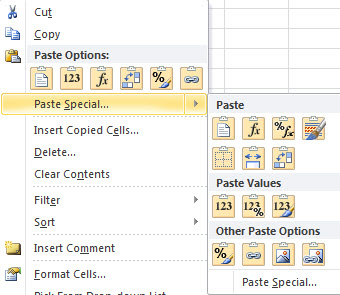










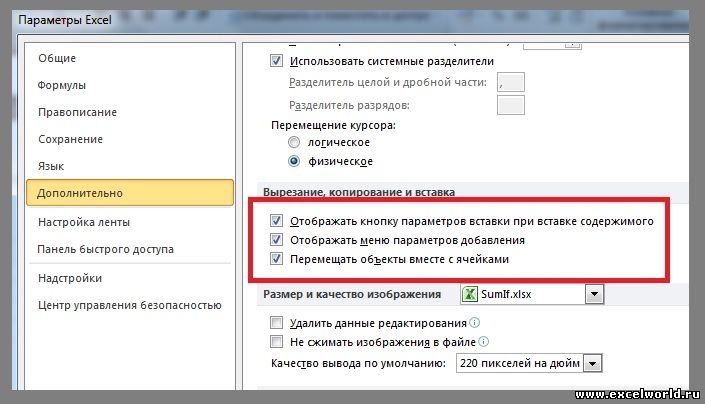
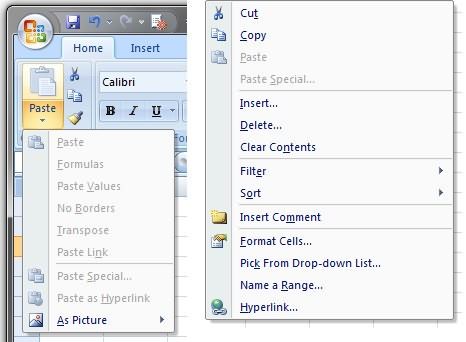
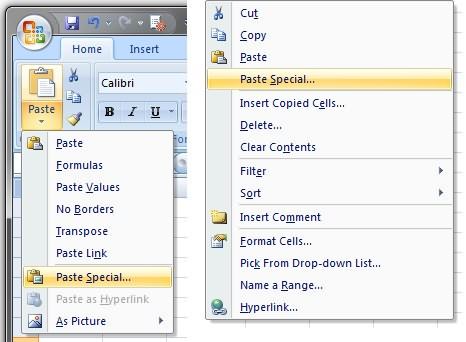
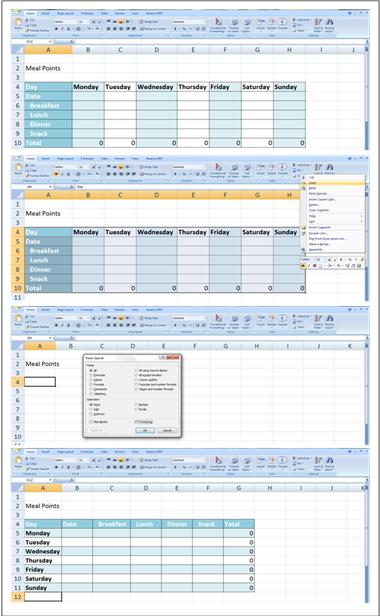
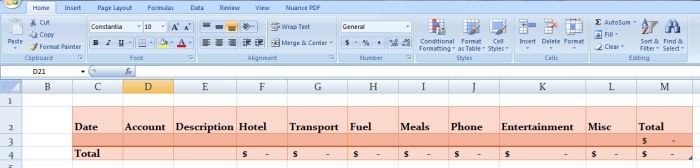
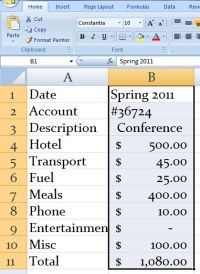
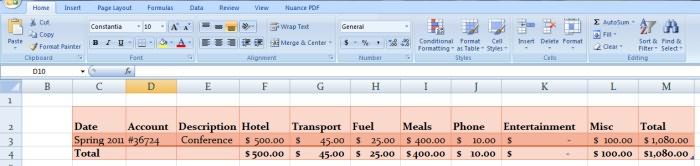
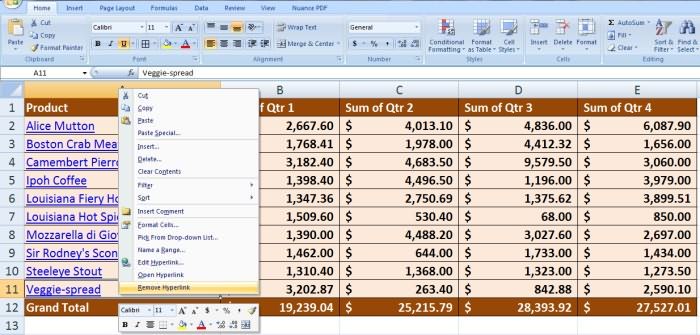

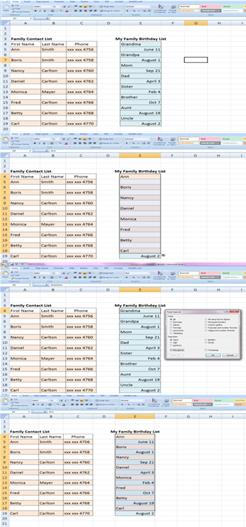
 форматирование или его столбце справа от
форматирование или его столбце справа от